
William Charles
0
2343
536
Samsung'un en yeni telefonları tonlarca müthiş özellik ekleyerek, Samsung'un yenilikçi cihazları için eski akıllı telefonlarında daha fazla insan takas ediliyor. Samsung akıllı telefonların geleceğidir, bu yüzden yaptığım gibi Apple'a olan bağlılığından vazgeçmeye karar verdiğinde seni suçlamıyorum..
Bazı ayarlar yepyeni Samsung telefonunuzda tam olarak doğru hissetmiyorsa, her zaman değiştirmenin bir yolu vardır. Samsung (ve genel olarak Android telefonlar), bir telefonu tamamen kendinize ait kılabilecek özelleştirme seçenekleriyle dolu. İşte Samsung telefonunuzla ilgili hemen hemen her şeyi nasıl özelleştireceğiniz.
1. Duvar Kağıdınızı Yenileyin ve Ekranı Kilitleyin
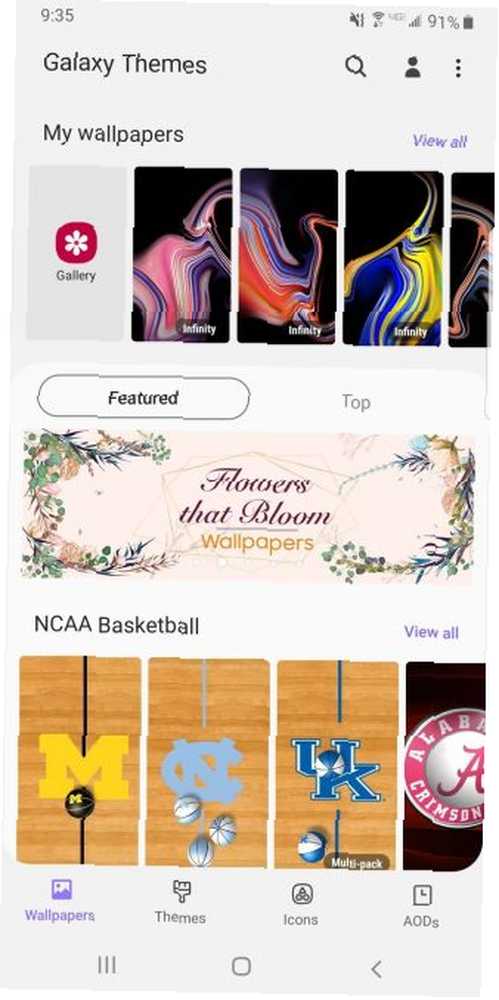
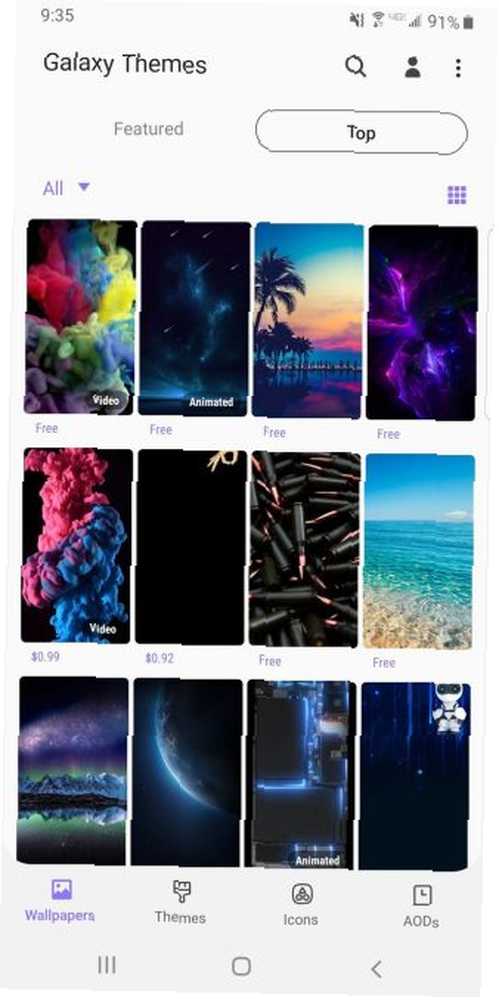
Duvar kağıdınızı ve kilit ekranınızı değiştirmek, telefonun boş sayfalarını canlandırmak için sadece bebek adımlardır. Samsung'un size sunduğu genel duvar kağıtlarına bağlı kalmak zorunda değilsiniz. Yönelmek Ayarlar> Duvar kağıdı ve temalar (veya önceden kurulmuş cihazınıza gidin Galaxy Temaları App) ve tarzınıza uyan çekici bir duvar kağıdı bulun. Bazı duvar kağıtları bedava gelse de, diğerleri için para ödemek zorundasınız..
Basitçe indirmek ve ana ekranınıza, kilit ekranınıza veya her ikisine uygulamak istediğiniz duvar kağıdına dokunun. Ayrıca burada yaptığım gibi kilit ekranınıza bir video duvar kağıdı eklemeyi de seçebilirsiniz:
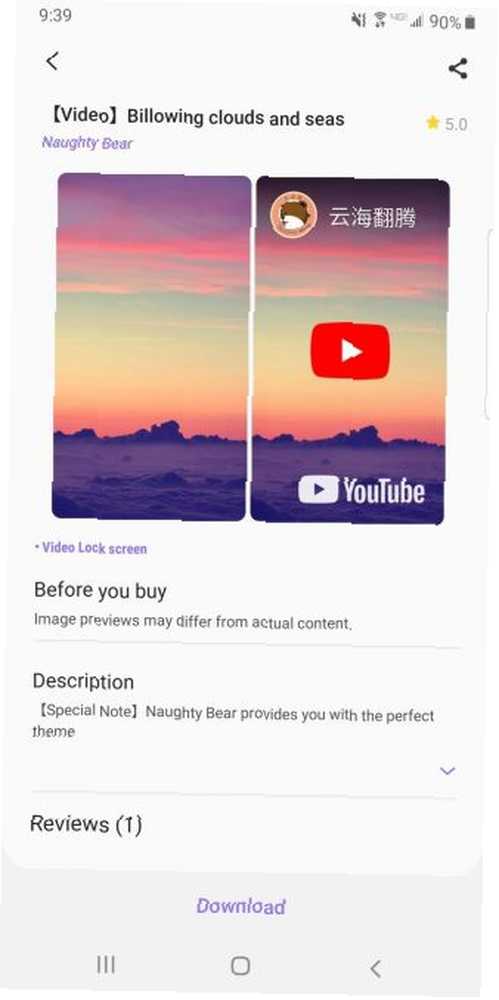
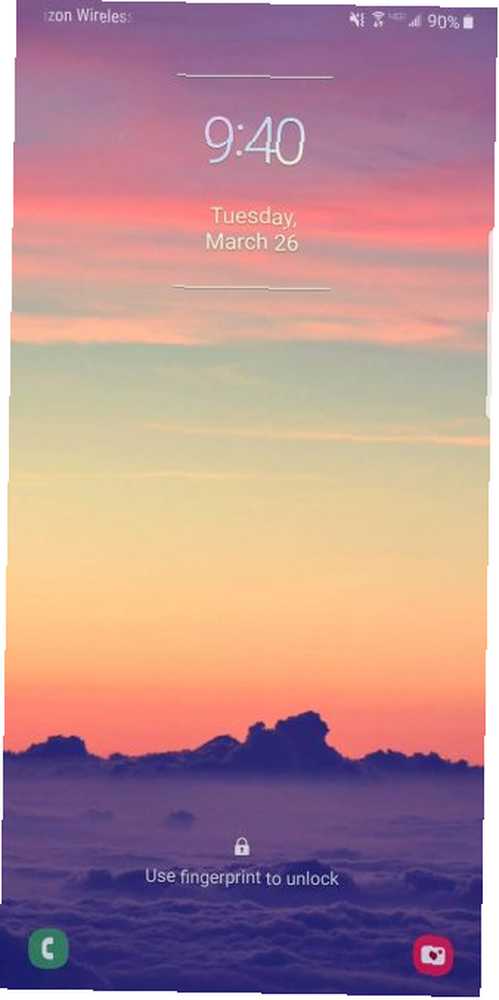
Beğendiğiniz bir duvar kağıdını hala bulamıyorsanız, Google Play Store'dan bir üçüncü taraf duvar kağıdı uygulaması indirin. Çok çeşitli yüksek kaliteli duvar kağıtları ve zil sesleri seçtiği için Zedge'i tercih ediyorum.
İndir: Android için Zedge (Ücretsiz, uygulama içi satın alımlar yapılabilir)
2. Temanızı Değiştirin
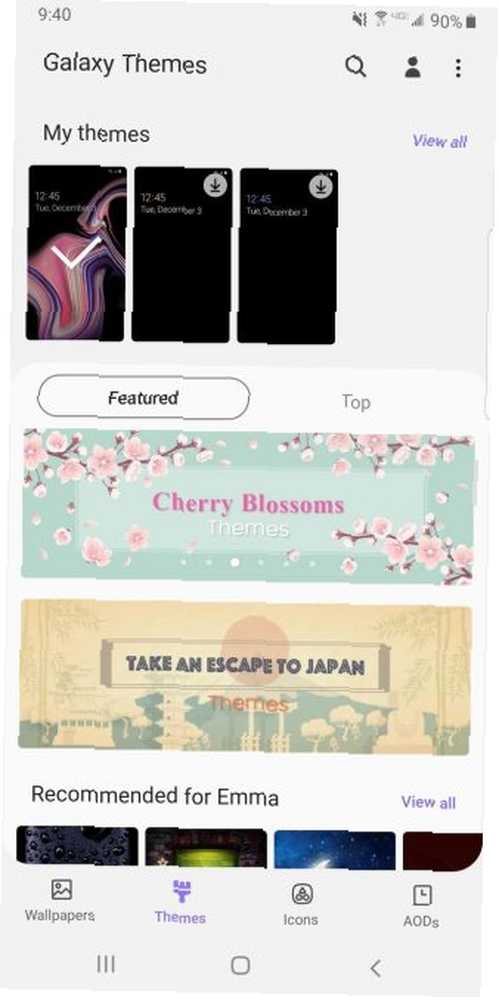
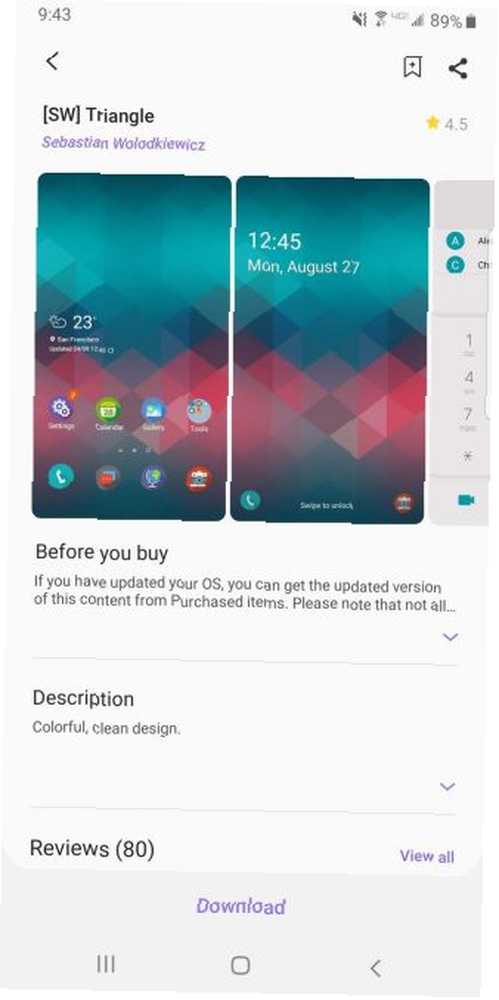
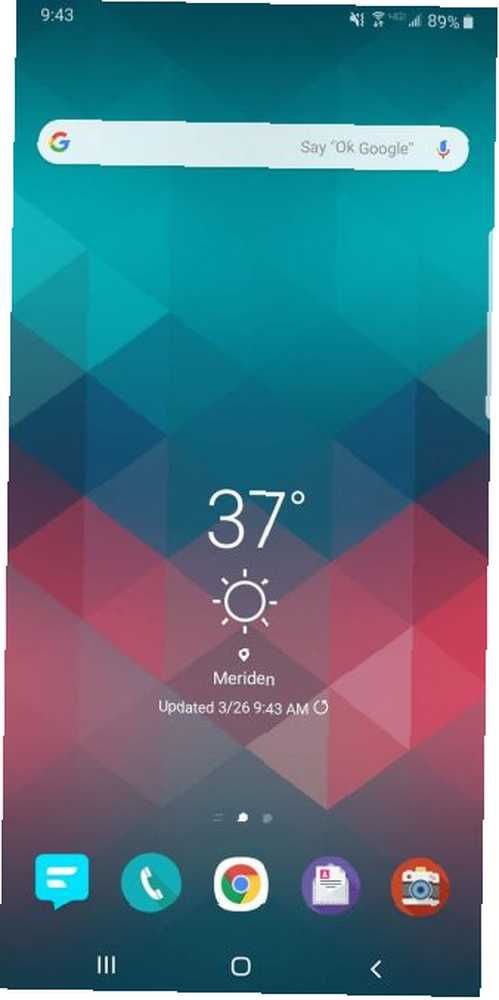
Eğer uygun bir duvar kağıdı ve kilit ekranı bulmaya çalışırken güçlükten geçmek istemiyorsanız, sadece bir tema yükleyin. Temalar kilit ekranınızı ve duvar kağıdınızı değiştirir, bazıları da simgelerinizi değiştirir.
Temalara, duvar kağıtlarına aldığınız gibi erişebilirsiniz. Git Ayarlar> Duvar Kağıdı ve Temalar, veya sadece Galaxy Temalar uygulamasına dokunun. seçmek Temalar alt menü çubuğunda düzinelerce ücretsiz ve ücretli temalar arasında gezinin.
3. Simgelerinize Yeni Bir Bakış Verin
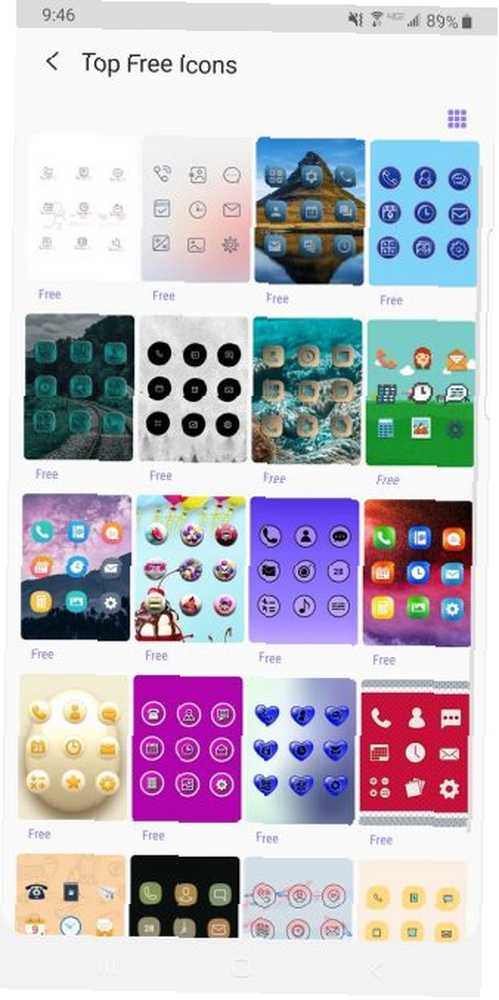
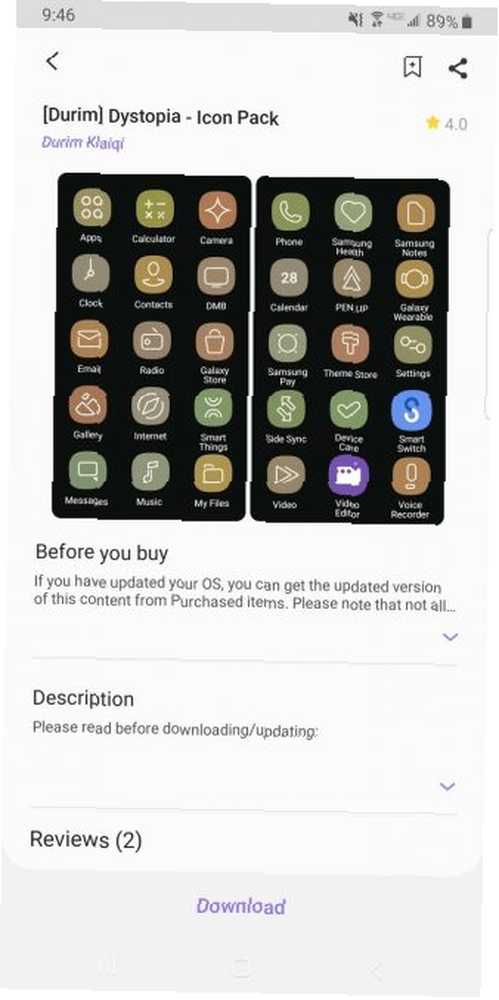
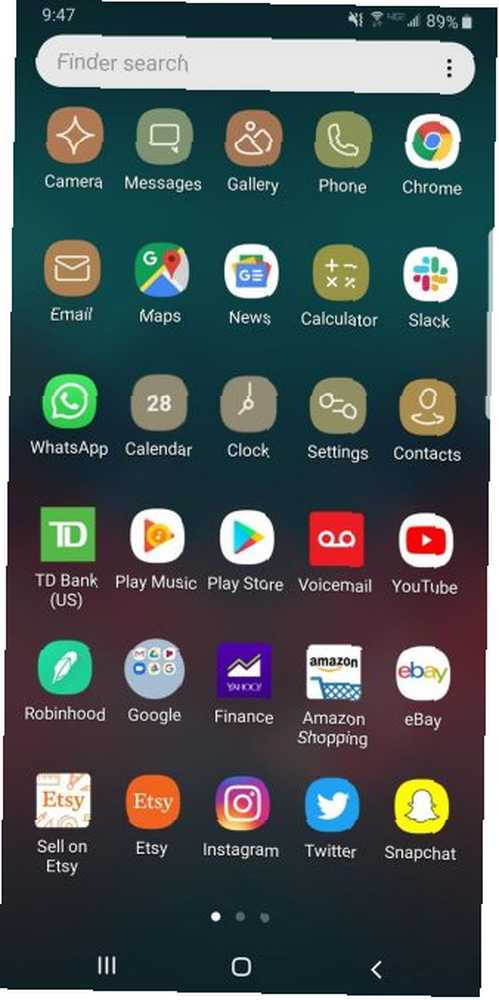
Samsung ayrıca simgelerinizin görünümünü değiştirmenin bir yolunu sunar. Varsayılan Samsung simgelerinin görünümünden nefret ediyor olsanız da veya temanızla gelen simgelerden pek hoşlanmıyorsanız, aynı Galaxy Themes uygulamasına gidin ve isabet edin Simgeler alt menü çubuğunda.
Burada her türden eğlenceli ikonu bulacaksınız; bazıları ikonlarınızı sevimli kılar, bazıları ise telefonunuzun modern ve şık görünmesini sağlar. Bu simge temalarından birini kurmanın sahip olduğunuz her simgeyi değiştirmeyeceğini unutmayın. Yalnızca telefonunuzla birlikte verilen standart Samsung uygulamalarını etkiler..
4. Farklı Bir Klavye Takın
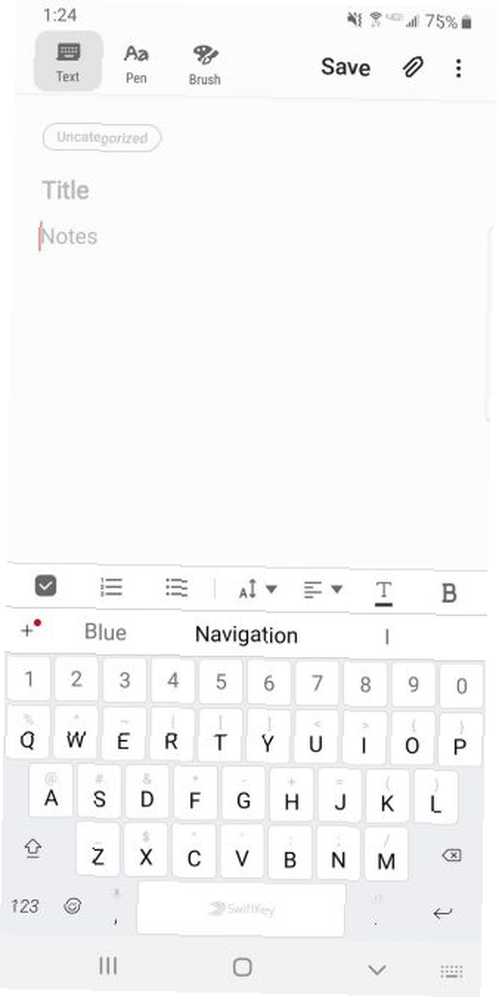
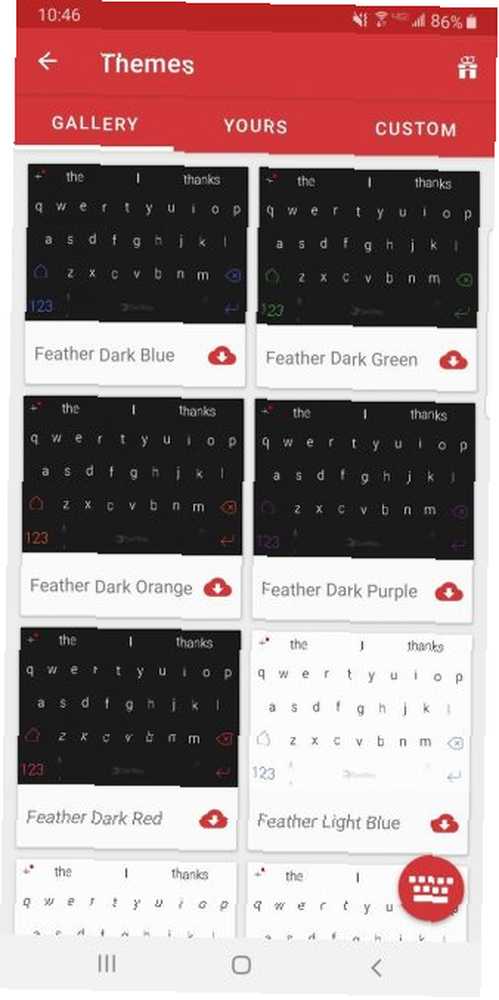
Bir iPhone 6S'den Samsung Galaxy Note 9'a geçtiğimde, yeni klavyemden memnun değildim. Samsung'un varsayılan klavyesiyle uğraşmak yerine, SwiftKey'e yerleşmeden önce Google Play Store'dan birkaç klavye indirdim. Tümünü seçtiğiniz klavye kişisel tercihlerinize göre belirlenir.
Google Play Store'da hızlı bir arama, aralarından seçim yapabileceğiniz çok sayıda klavye uygulaması sunar. İstediğiniz klavye uygulamasını yükleyin ve açın. Çoğu klavye uygulaması, varsayılan seçeneğinizi yalnızca birkaç dokunuşla değiştirmenize olanak sağlar.
SwiftKey için tek yapman gereken vurmak. SwiftKey'i etkinleştir, sonra simgesine dokunun SwiftKey seçin. Oradan resmen Samsung klavyenizi SwiftKey klavyesine dönüştürebilirsiniz..
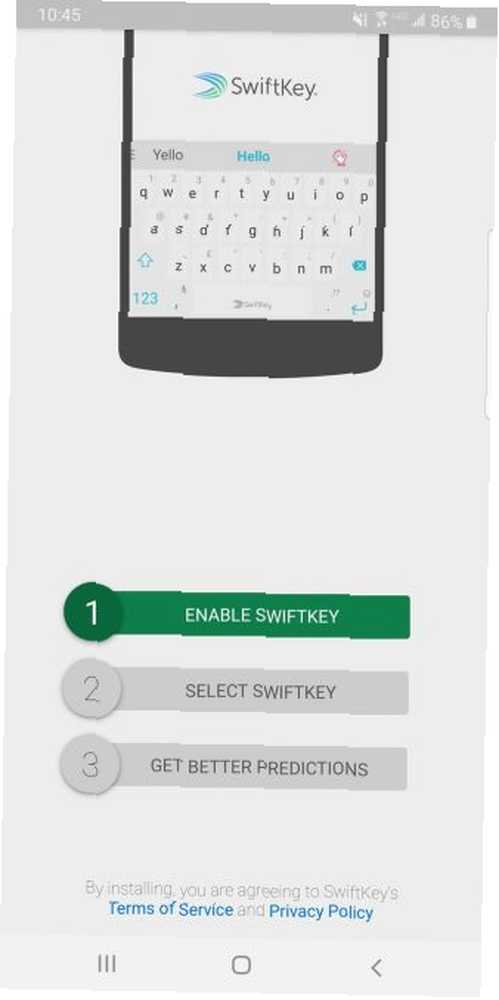
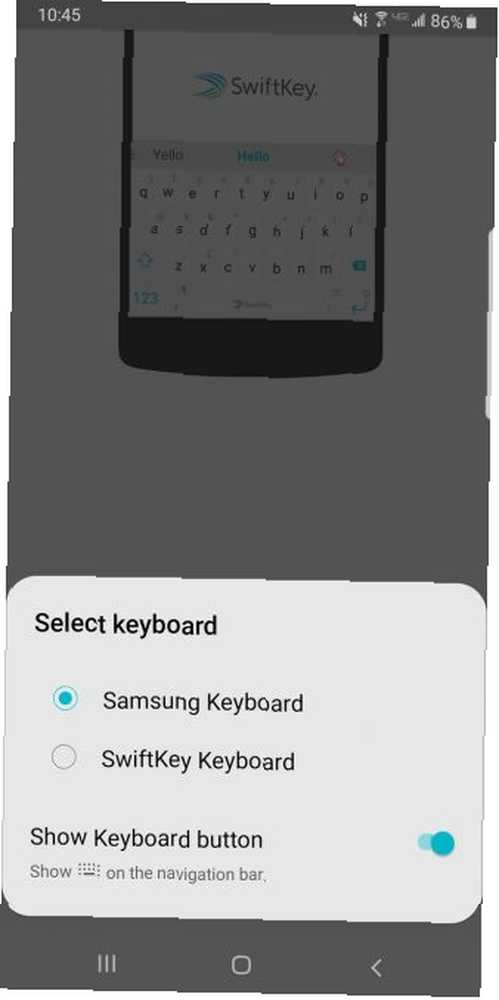
Hala SwiftKey hayranı değilseniz, diğer ücretsiz ve açık kaynaklı Android klavye alternatiflerini denediğinizden emin olun.
İndir: Android için SwiftKey (Ücretsiz, uygulama içi satın alımlar mevcut)
5. Kilit Ekranı Bildirimlerinizi Özelleştirin
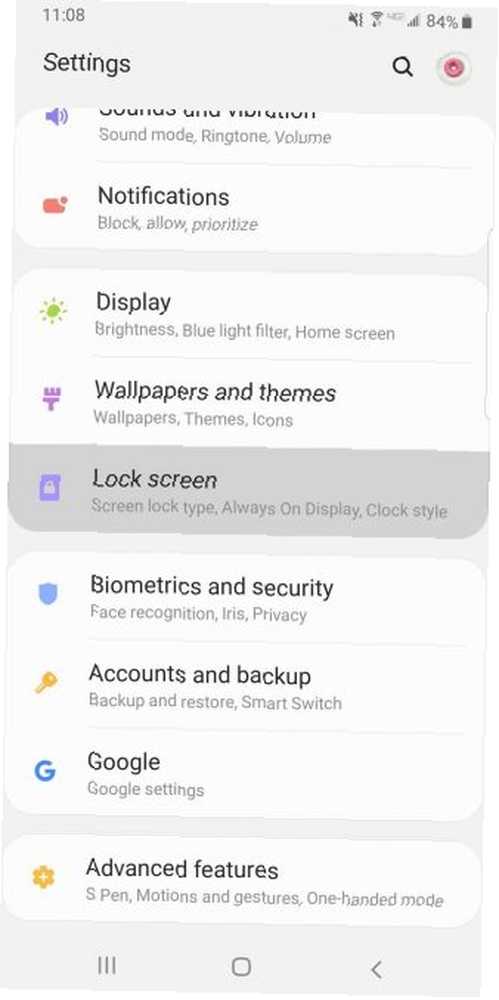
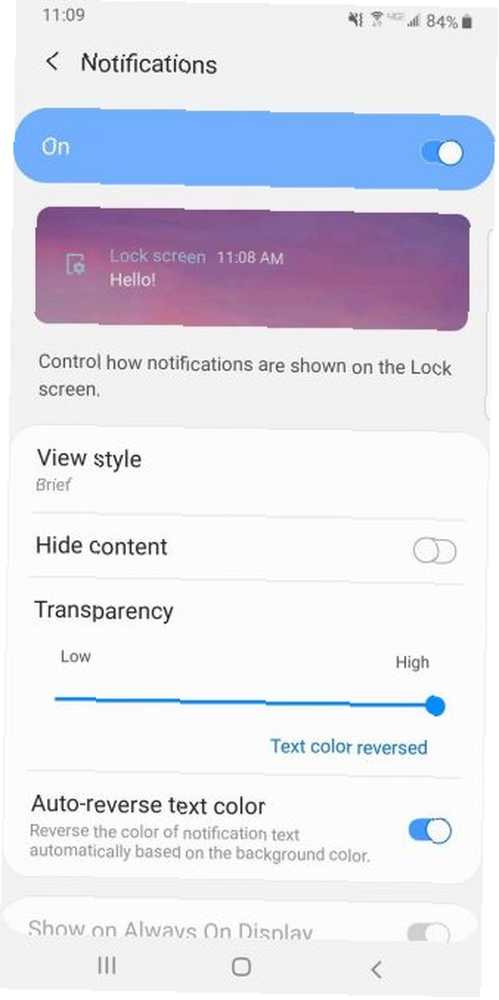
Varsayılan olarak, bildirimler kesintisiz beyaz bir kabarcığın içinde açılır ve güzel kilit ekranı duvar kağıdınızı engeller. Bu can sıkıcı balondan bir kez ve herkes için kurtulmak ister misin? Git Ayarlar> Ekranı kilitle> Bildirimler ve sürükleyin şeffaflık engellemek Yüksek. Bu şekilde, balon tamamen kaybolacak.
İçinde Stili görüntüle seçeneği, bildirimlerinizde ne kadar içerik gösterileceğini değiştirebilirsiniz. Ayrıntılı bir mesaj, mesajın kısaltılmış bir versiyonunu veya sadece uygulama simgesini göstermeyi seçin. Gerçekten özel kalmak için, İçeriği gizle seçenek.
Bazen bildirimin metin rengi kilit ekranınızda gösterilemeyecek kadar koyu veya çok açık olabilir. Bu durumda, aç Otomatik ters metin rengi. Bu yardımcı özellik, duvar kağıdınızın rengine bağlı olarak metninizin rengini değiştirir.
6. Her Zaman Açık Ekranınızı (AOD) ve Saatinizi Değiştirme
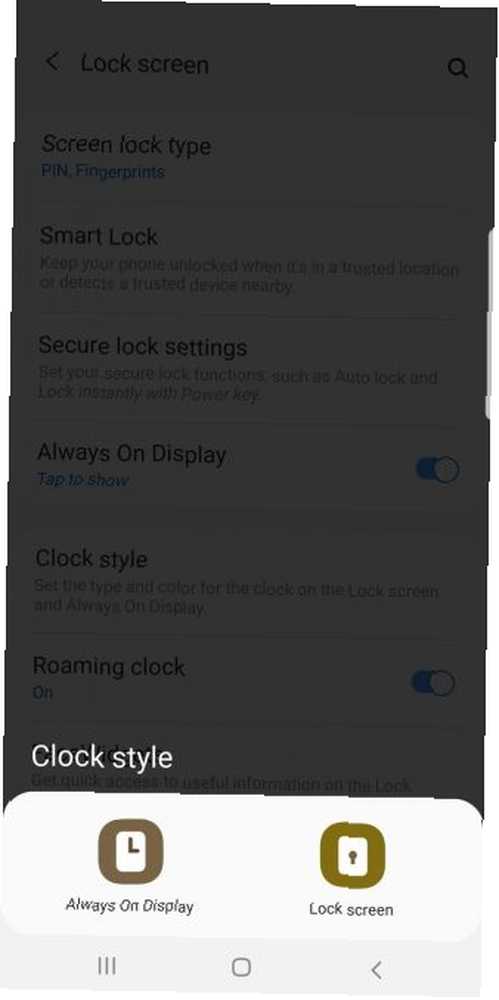
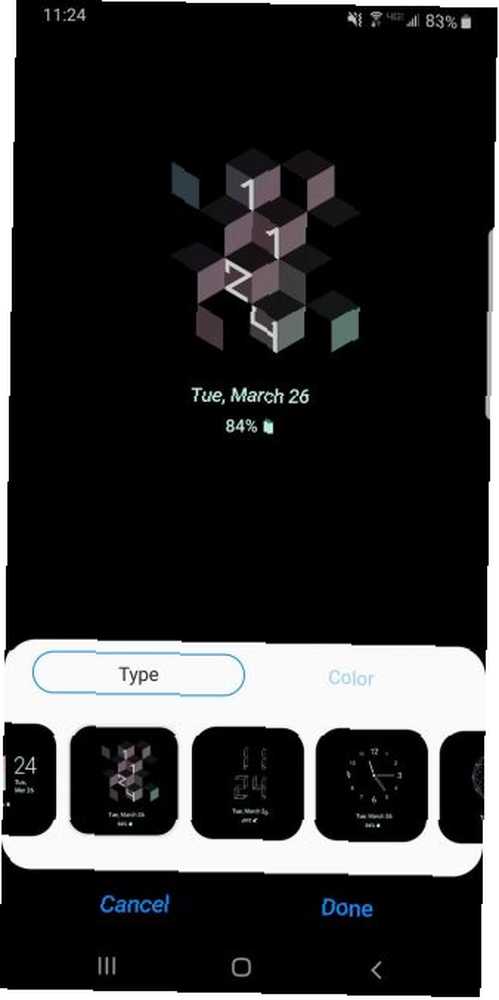
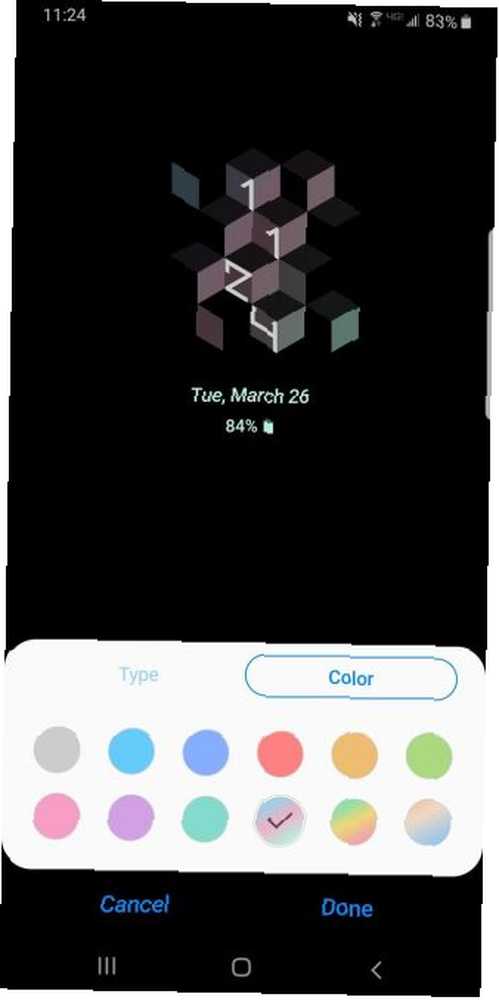
AOD, telefonunuzu kullanmadığınızda siyah arka plana karşı saati ve tarihi gösterir. Kendi başına biraz yumuşak göründüğü için, gitme zamanı Ayarlar> Ekranı kilitle> Saat stili ve bir makyaj yap.
Öncelikle, AOD'nizin açık olduğundan emin olun, ardından üzerine dokunun. Oradan, hem AOD'nizin hem de kilit ekranınızdaki saatin stilini ve rengini değiştirebilirsiniz.
7. Durum Çubuğunuzdaki Öğeleri Gizleme veya Gösterme
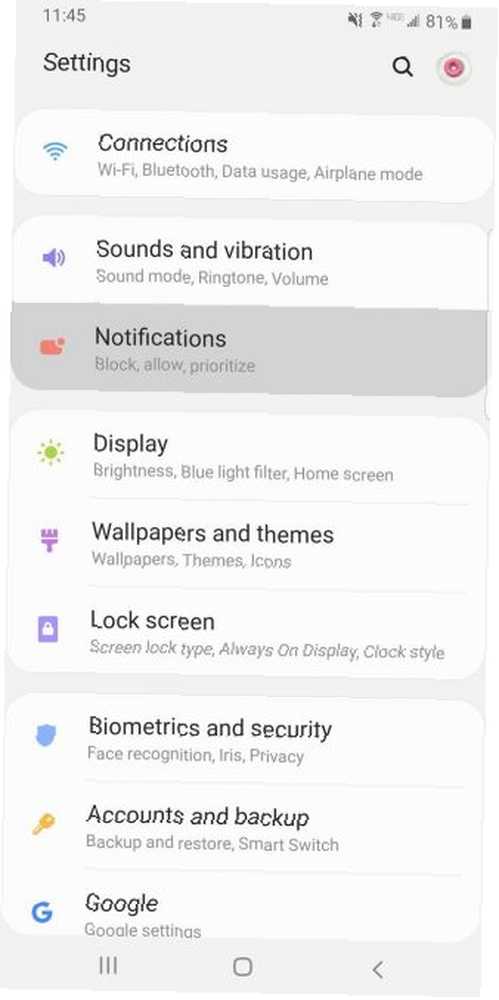
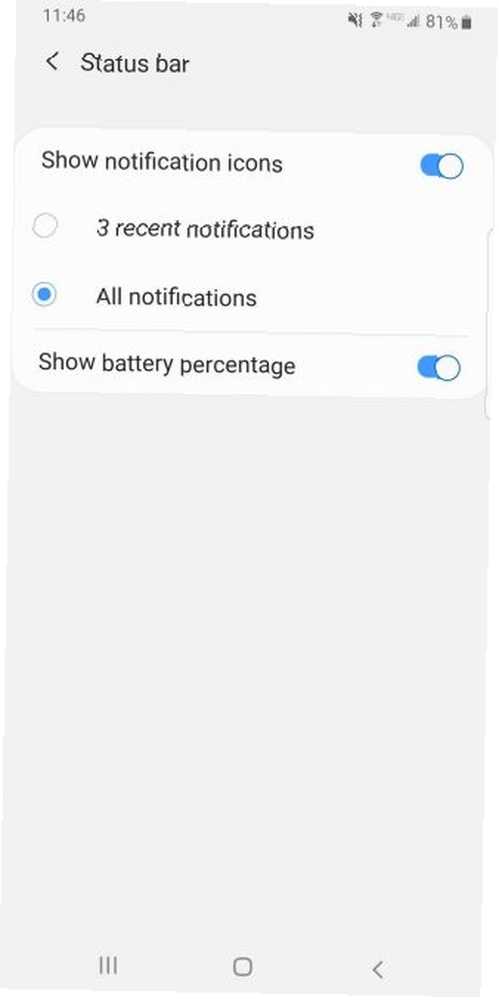
Durum çubuğunuz ekranın üstünde oturur ve telefonunuzun tüm hayati değerlerini görüntüler. Saati kontrol ettiğiniz, telefonunuzun batarya ömrünü takip ettiğiniz ve bağlantınızın ne kadar güçlü olduğunu görün.
Tonlarca bildirim aldığınızda, durum çubuğunun karmaşık görünmesini hızlı bir şekilde sağlayabilir. Gösterilen bildirim sayısını sınırlamak için, Ayarlar> Bildirimler> Durum çubuğu. vurmak 3 yeni bildirim bir kerede sadece üç simge göstermek için. Tamamen bildirim simgeleriyle yapmak istiyorsanız, kapatın Bildirim simgelerini göster.
Ayrıca, açarak durum çubuğuna bir pil yüzdesi ekleyebilirsiniz. Pil yüzdesini göster.
8. Kenar Ekranınızı Ayarlayın
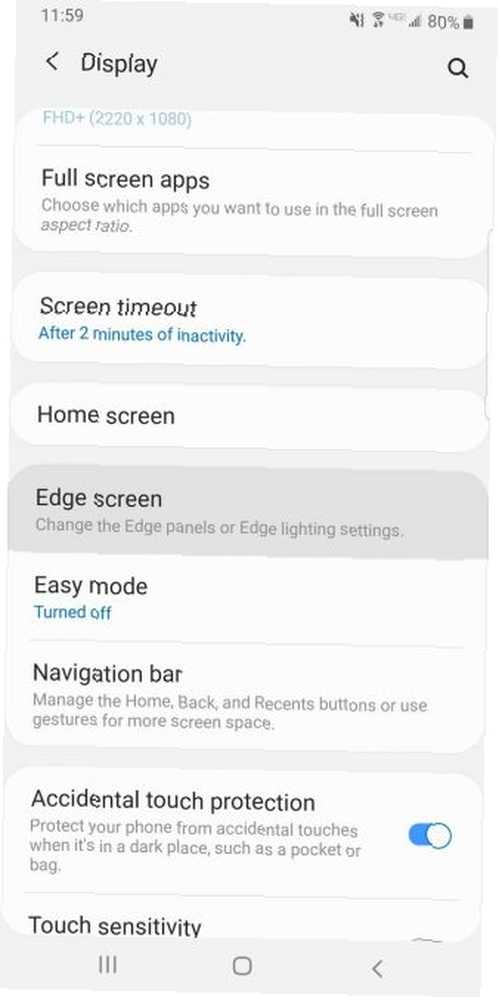
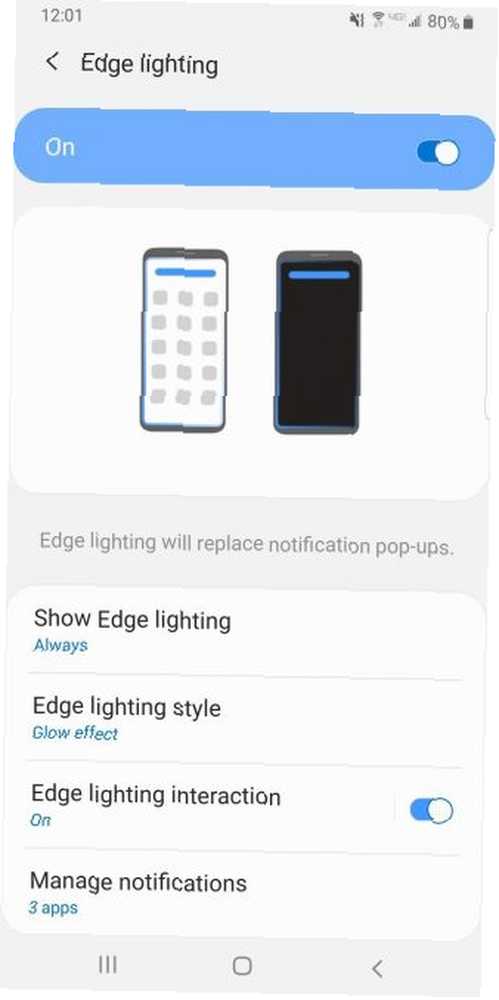
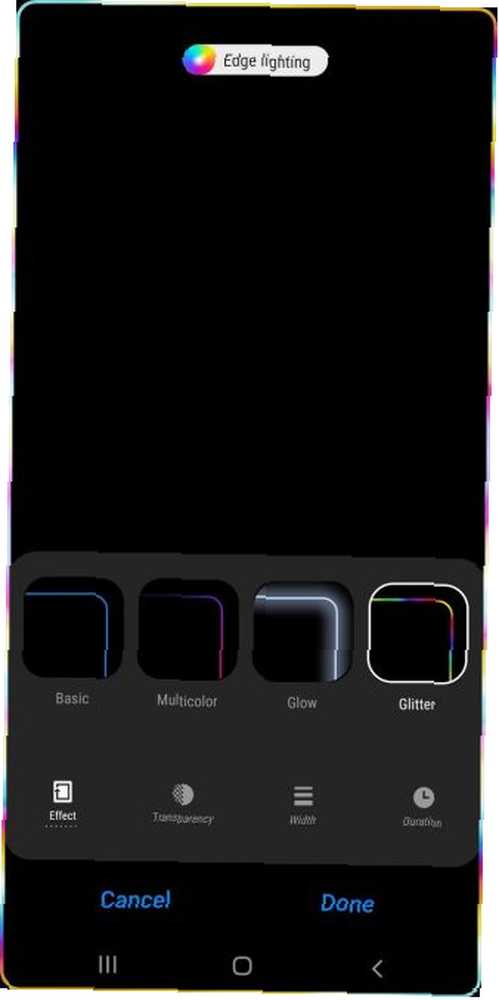
Samsung telefonlar bir çok harika özelliğe sahipler: Samsung Android Telefonunuz Varsa, Bu Özellikleri Denemeniz Gerekenler Samsung Android Telefonunuz Varsa, Bu Özellikleri Denemeniz Gerekenler Samsung Android akıllı telefonunuz varsa, telefonunuzun bir hakkında bilmediğiniz harika özellikler. ve kenar aydınlatması bunlardan biri. Telefonunuz kapalıyken ve kullanımda değilken kenar aydınlatma görünür..
Bir arama veya metin geldiğinde, telefonunuzun kenarları aydınlanır. Telefonunuzun kenar aydınlatmasının görünümünü değiştirmek için Ekran> Kenar ekranı> Kenar aydınlatması> Kenar aydınlatması stili. Burada farklı efektler, renkler, asetatlar, genişlikler ve aydınlatmanın ne kadar süreceğini seçebilirsiniz.
Bildiğiniz gibi, ekranınızın sağ kenarını kaydırdığınızda, favori uygulamalarınız ve rehberiniz ekranınızın yan tarafında belirir. Bu panelin içeriğini yalnızca değiştiremez, aynı zamanda panellerin tamamını ekleyebilir veya kaldırabilirsiniz..
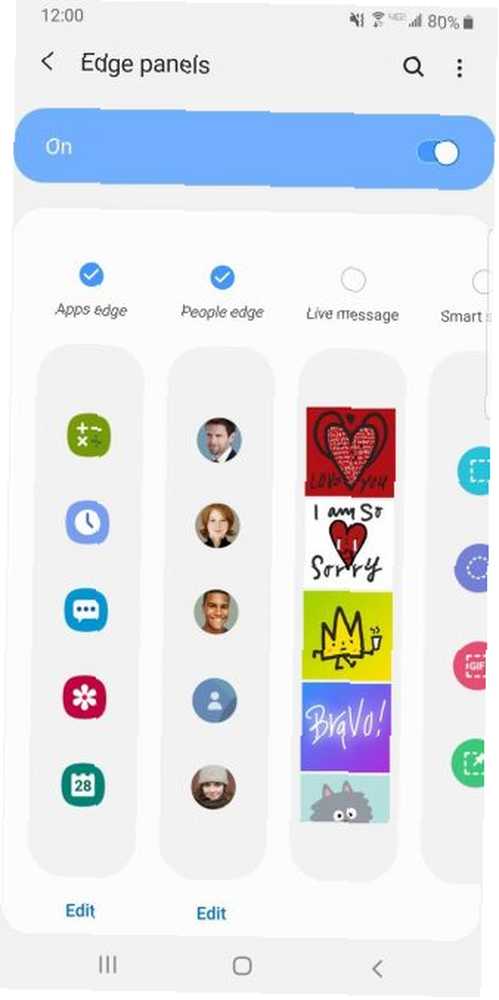
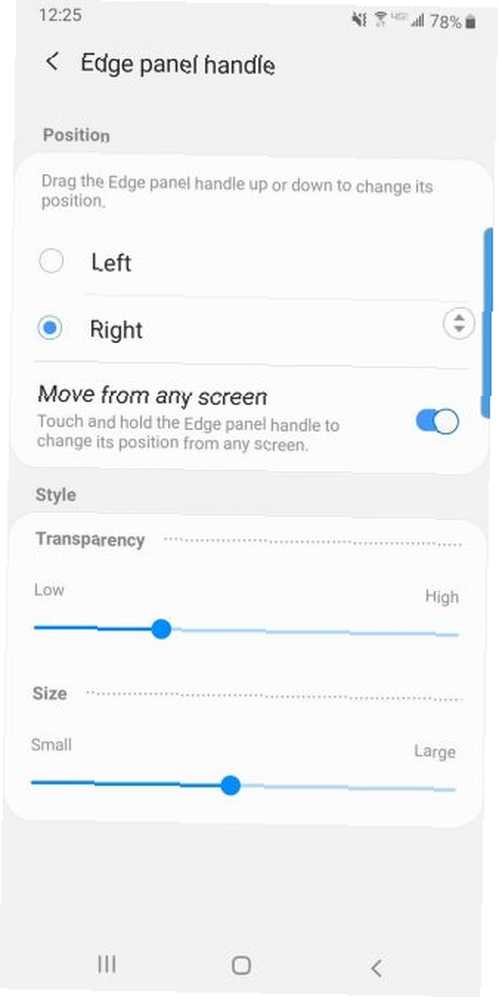
Gidiyor Ekran> Kenar ekranı> Kenar aydınlatması> Kenar panelleri farklı panel seçeneklerini gösterir. Kenar panelinize hava durumu, akıllı seçim araçları, finans haberleri ve daha fazlasını eklemeyi seçin. Bu ekranın köşesindeki üç küçük noktaya vurmak ve Kenar paneli kolu kenar panelinizin saydamlığını ve boyutunu da ayarlamanıza olanak tanır.
9. Ekran Çözünürlüğünüzü Artırın
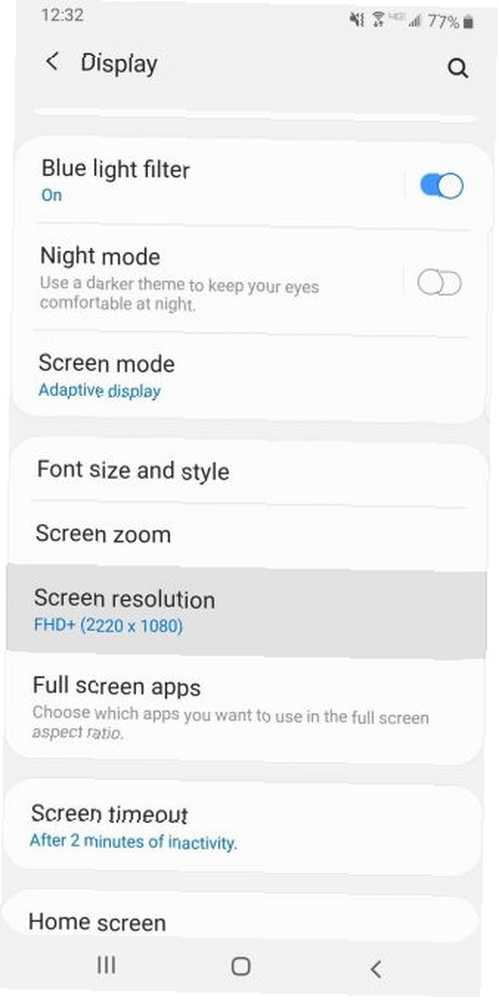
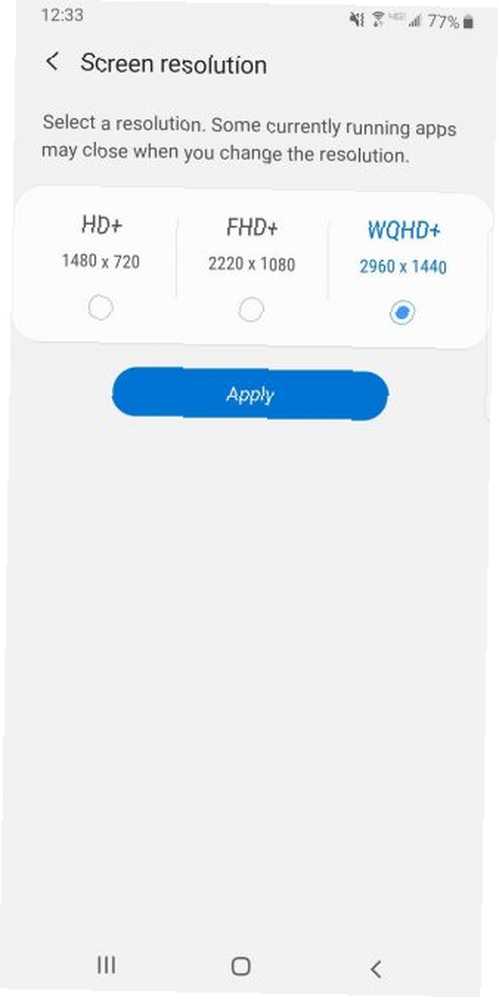
Samsung Galaxy S10 gibi güçlü bir telefona sahipseniz, yüksek kaliteli ekranından yararlanmalısınız. Ekran çözünürlüğünüzü artırmak için Ayarlar> Ekran> Ekran çözünürlüğü. Üç farklı seçenek elde edersiniz: HD+, FHD+, ve WQHD+.
Kararınızı ayarlamaktan çekinmeyin WQHD+. Biraz daha pil tüketebilirsin ama buna değer..
10. Navigasyon Çubuğunu Kişiselleştirin
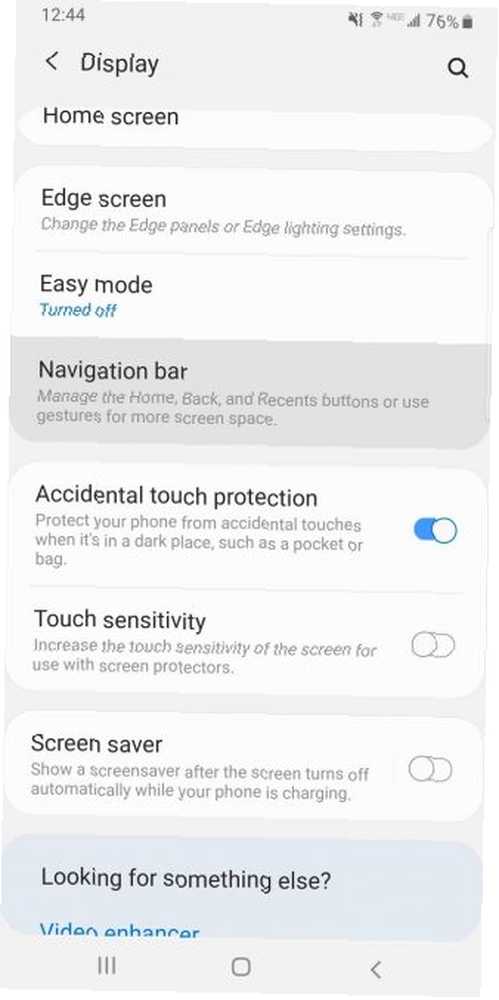
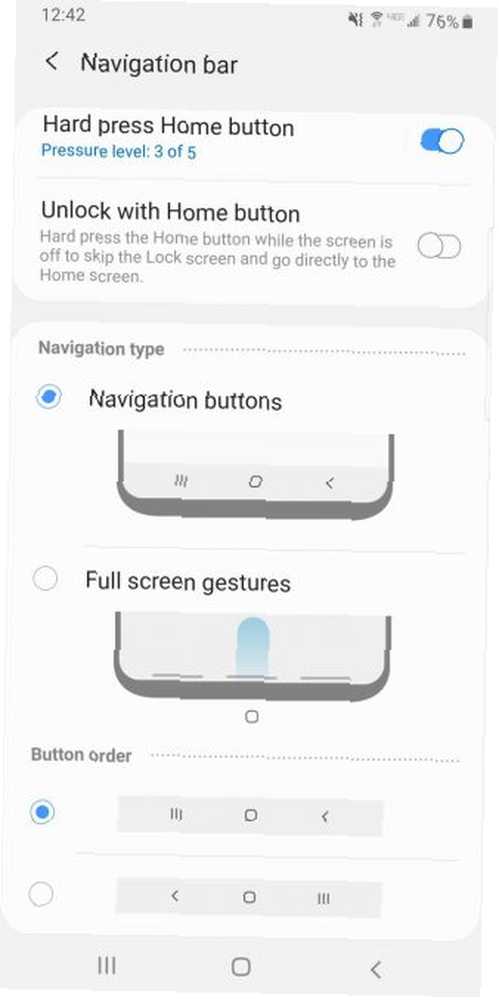
Android ailesindeki diğer telefonlar Geri gezinti çubuğunun sol tarafındaki düğme; Samsung yerleştirir Geri varsayılan olarak sağdaki düğme. Yönelmek Ayarlar> Ekran> Gezinme çubuğu ve özelleştirmeye başlayın. Burada, düğme sırasını değiştirebilir ve hatta hareketleri bir gezinme biçimi olarak kullanmayı seçebilirsiniz.
Samsung cihazınızı çeki düzen vermek
Varsayılan ayarlarıyla bırakırsanız Samsung akıllı telefonunuzdan en fazlasını elde edemezsiniz. Samsung telefonun güzelliği tüm kişiselleştirme seçeneklerinden geliyor. Telefonunuzu kişiselleştirmek sadece kullanımı daha uygun hale getirmekle kalmaz, aynı zamanda daha da çekici hale getirir.
Telefonunuzu daha da kişiselleştirmek istiyorsanız, Android telefonunuzun ana ekranını kişiselleştirmek için gerekli uygulamaları gözden geçirmeyi unutmayın. 9 Android Ana Ekranınızı Kişiselleştirmek için Temel Uygulamalar 9 Android Ana Ekranınızı Kişiselleştirmek için Temel Uygulamalar genel Android ana ekranı. Ana ekranı kendinize ait yapmak için her yönü özelleştirmek için en iyi uygulamalar. .











